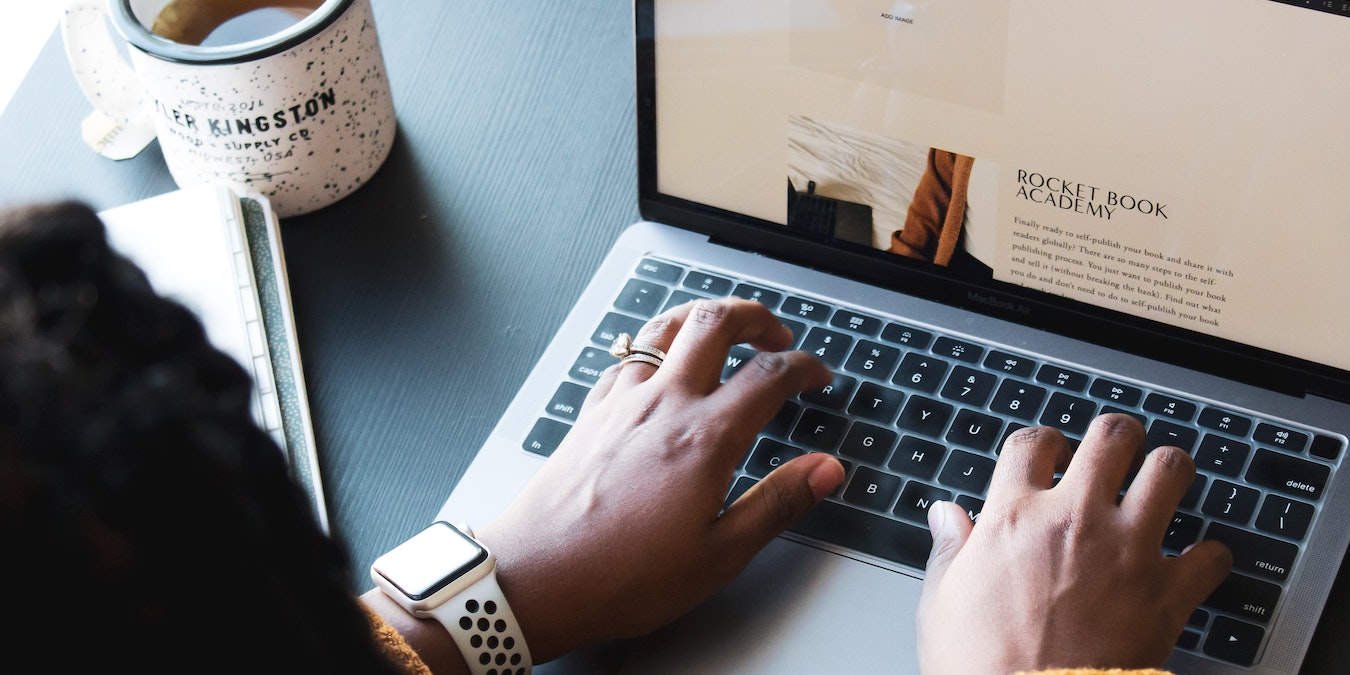Файлы PDF — довольно популярный тип файлов документов, который имеет множество применений. Они легко читаются и сохраняют все форматирование при совместном использовании и открытии с нескольких устройств. Даже если текст из PDF-файла скопирован и вставлен в новый файл, вероятность изменения форматирования в PDF-файле равна нулю.
К сожалению, PDF-документы сложно редактировать, если вы не заплатите за версию Adobe Acrobat Pro. Хотите знать, что можно сделать, чтобы внести изменения в документ, если у вас есть доступ только к PDF-версии? Вы можете использовать инструмент преобразования, чтобы преобразовать PDF-файл в Word перед редактированием.
Читайте также: 10 способов сжатия PDF-документов на настольном компьютере и мобильном устройстве
Преобразование PDF в Word с помощью Adobe Online Converter
Если у вас есть подключение к Интернету, самый простой способ конвертировать PDF-файлы в Word — использовать бесплатный конвертер Adobe. Поскольку компания Adobe изобрела PDF-файлы, это лучший конвертер с точки зрения сохранения форматирования и простоты преобразования. Конвертер также обеспечивает возможность редактирования всего, что позволяет использовать преобразованный документ в Microsoft Word.
Adobe ограничивает количество раз, когда вы можете использовать этот инструмент бесплатно, но вы можете легко обойти это ограничение, используя Contents
Преобразование PDF в Word с помощью Adobe Online Converter
когнито">Режим инкогнито в своем веб-браузере.Выполните следующие действия, чтобы преобразовать PDF-файл в документ Microsoft Word.
- Поднимите Конвертер Adobe PDF в Word в предпочитаемом вами веб-браузере.
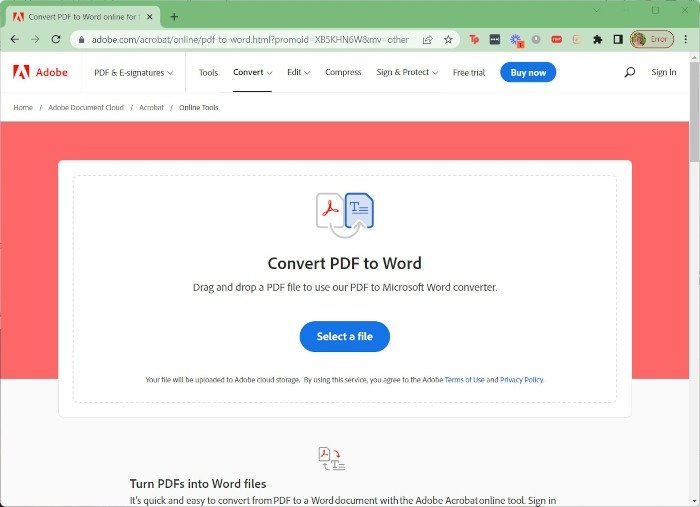
- Нажмите «Выбрать файл». Вы также можете перетащить файл и в этом случае пропустить следующий шаг.
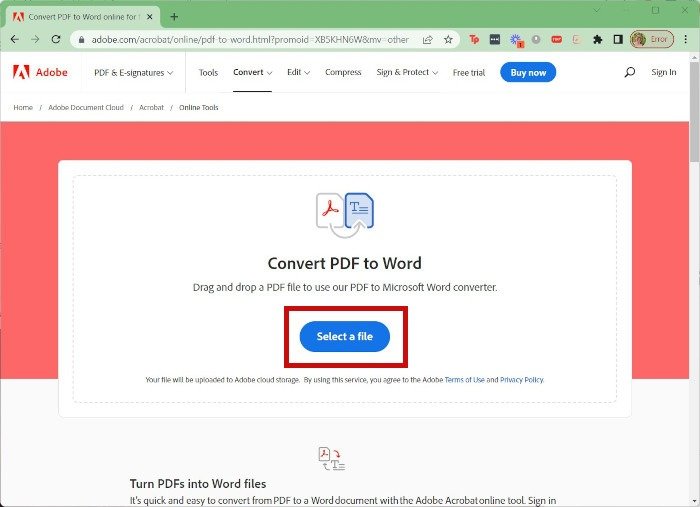
- Найдите файл на своем компьютере и нажмите «Открыть».
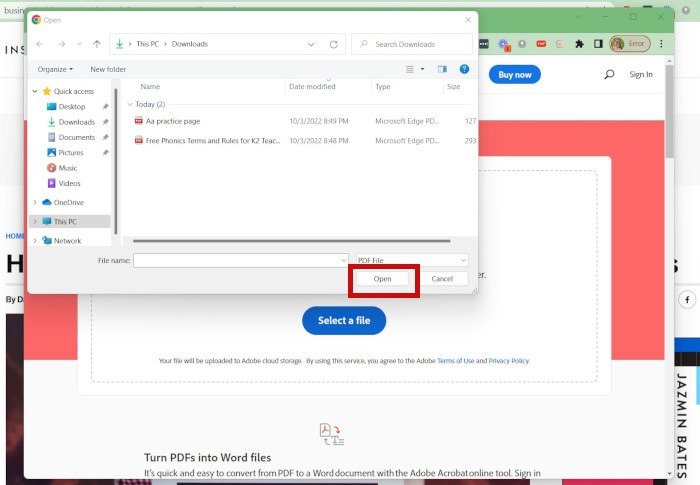
- Подождите, пока файл преобразуется. Обычно это занимает всего несколько минут.
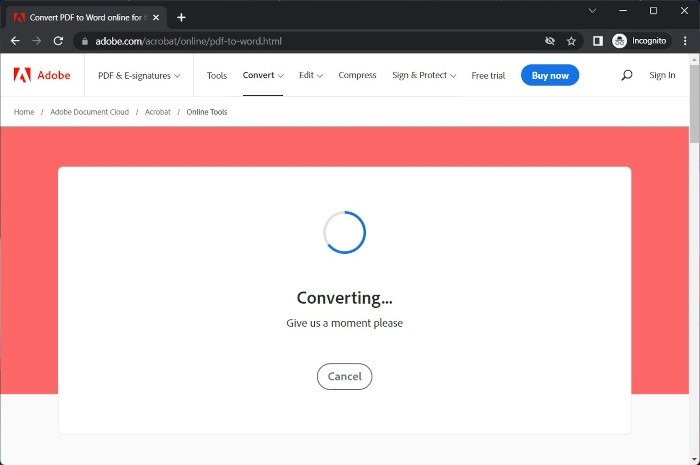
- Adobe откроет только что преобразованный документ Word в веб-редакторе. Однако вы можете нажать «Загрузить», чтобы сохранить файл и открыть его в Microsoft Word.
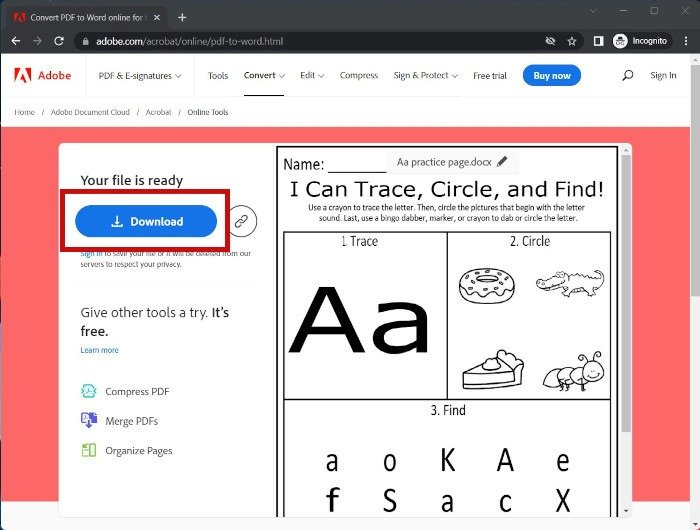
Читайте также: Лучшее программное обеспечение для преобразования файлов VCE в PDF
Преобразование PDF в Word с помощью сторонних приложений
Хотя инструмент преобразования Adobe лучше всего переносит все элементы PDF-файла в редактируемый документ Word, существует несколько других веб-инструментов, которые позволяют конвертировать файлы.
1. BigPDFConverter
Конвертер BigPDF – это бесплатный онлайн-инструмент для преобразования PDF в Word. После конвертации файла онлайн вы можете загрузить только что преобразованный документ Microsoft Word, чтобы редактировать его или поделиться им с другими. Этот инструмент неплохо справляется с преобразованием текста, но с нетекстовыми элементами (особенно таблицами) ему сложнее.
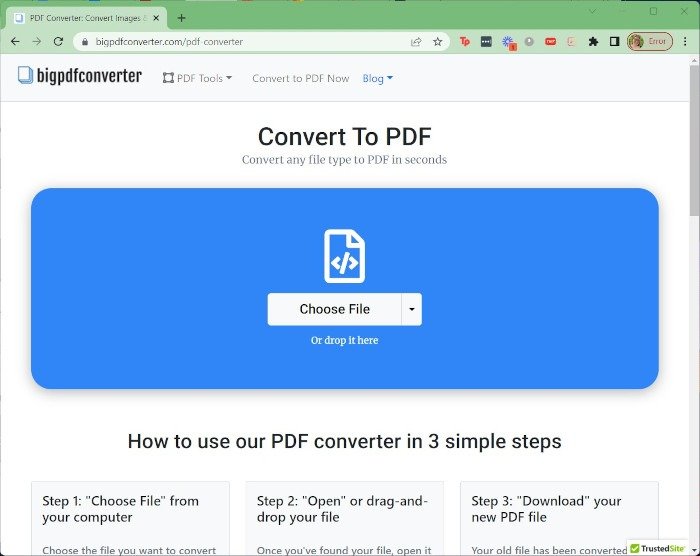
2. Nitro Конвертер PDF в Word
Nitro Конвертер PDF в Word — еще один веб-сайт, позволяющий бесплатно конвертировать файлы. В отличие от некоторых других вариантов, Nitro собирает ваш адрес электронной почты и отправляет вам преобразованный файл. Помимо этого незначительного неудобства, конвертер Nitro работает довольно хорошо и совершенно бесплатен.
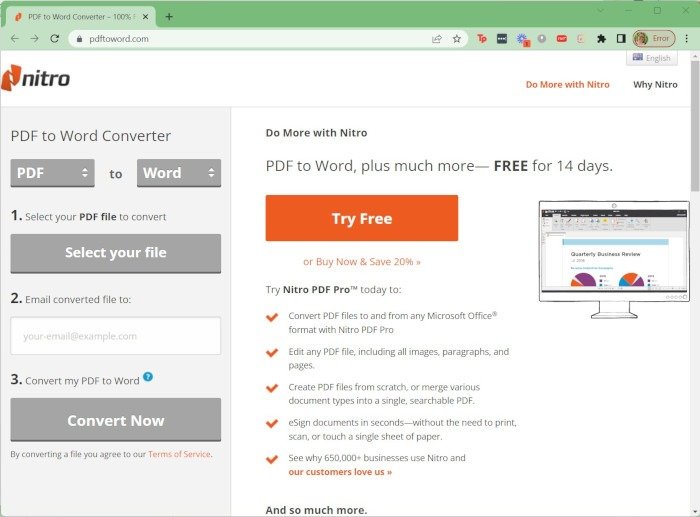
3. PDFtoDoc
PDF-документ предлагает то, чего нет у большинства других инструментов преобразования: преобразование нескольких файлов. Вместо конвертирования PDF-файлов по одному вы можете использовать PDFtoDoc, чтобы выбрать столько PDF-файлов, сколько захотите, преобразовать их все одновреме
Преобразование PDF в Word с помощью сторонних приложений
и Word. Помимо этой функции, он работает так же, как и другие конвертеры.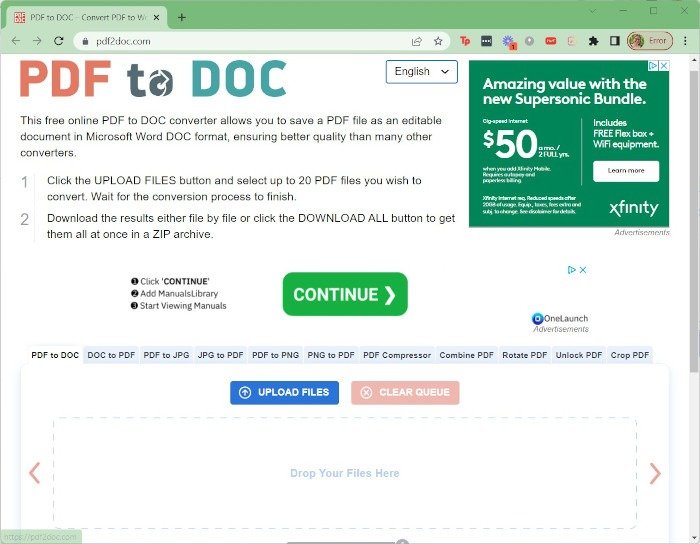
Читайте также: 1. BigPDFConverterавки текста в PDF-файлах">4 способа вырезания, копирования и вставки текста в PDF-файлах
Часто задаваемые вопросы
Могу ли я открыть PDF-файл в Microsoft Word без его преобразования?
Да. Щелкните PDF-файл правой кнопкой мыши и выберите «Открыть с помощью ->Microsoft Word». Когда Word откроет файл, он предупредит вас, что преобразование файла может изменить его внешний вид.
Во многих случаях форматирование не переносится с помощью Собственный вариант преобразования Word , поэтому лучше использовать конвертер PDF в Word.
<раздел class="sc_fs_faq sc_card ">
Почему мой PDF-файл не конвертируется в документ Word?
Иногда люди добавляют в PDF-файлы функции безопасно
2. Nitro Конвертер PDF в Word
ь данные из PDF-файла. Если вы попытаетесь преобразовать PDF-файл с включенной защитой паролем или другими функциями безопасности, это не сработает.Изображение предоставлено Дэниелом Томасом через Пексели . Все скриншоты сделаны Меган Глоссон.